- 系统
- 教程
- 软件
- 安卓
时间:2017-09-13 来源:u小马 访问:次
Microsoft正在逐步淘汰win10中的“设置”应用程序的经典控制面板。是的,您知道和喜欢的控制面板仍然包含在内,但是每个功能更新都会将该公司深入到操作系统中。相反,更多的经典选项将转换为“设置”应用程序中的现代设计。事实上,传统的控制面板可能会被完全删除。如果您是windows的长期使用者,但win10的新用户,这是一个需要习惯的变化。
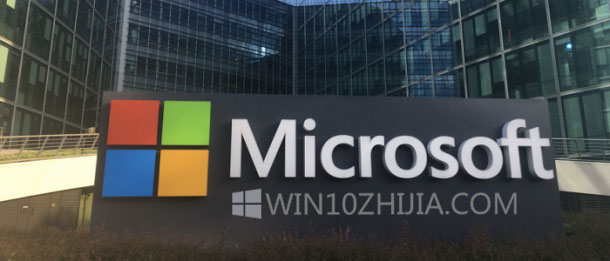
好消息是win10中的“开始”菜单具有比以前版本更多的选项和功能。除了固定网站和应用程序等项目之外,您还可以将单个或多组设置固定到“开始”菜单。如果您想要更快速地访问特定设置或一组,请按照以下步骤将其固定到“开始”菜单。
将win10设置为开始菜单
首先,通过点击windows键打开设置应用程序,然后点击位于左侧电源按钮上方的设置(齿轮图标)。或者,如果您是键盘功夫练习者,请使用windows键+我的快捷方式直接打开“设置”应用程序。
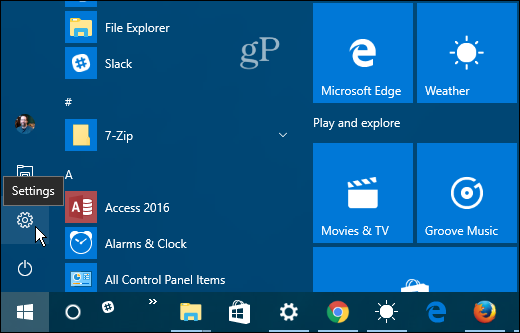
现在,您可以通过各种设置进行浏览。 右键单击所需的,然后单击“固定到开始”。 对于每个人,系统会提示您验证是否要采取行动。
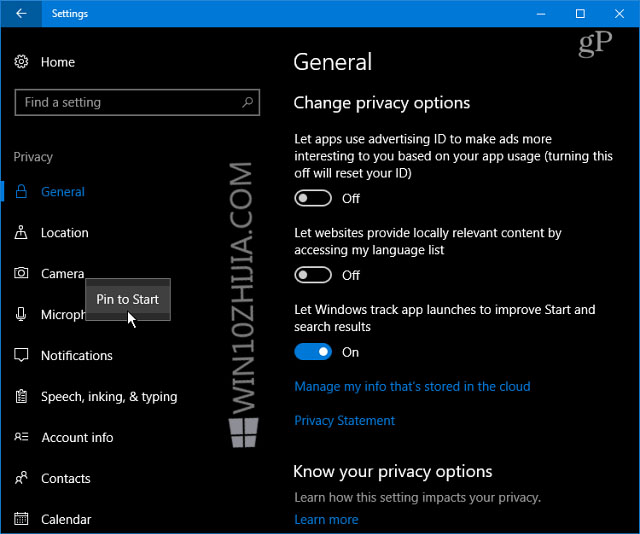
固定设置将在开始菜单上显示为瓦片。 您可能想要做的另一件事是创建一个瓦组,就像我在下图中所做的那样。
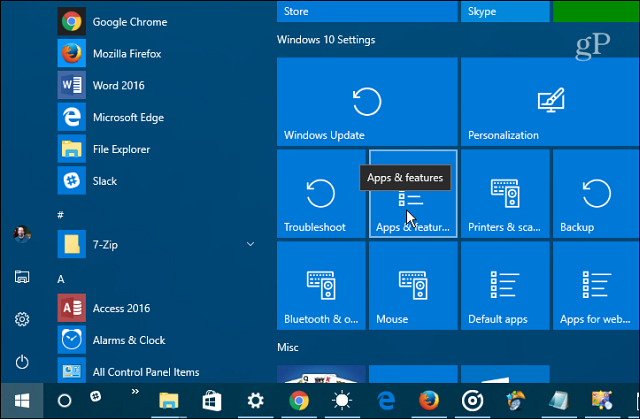
还可以指出,您也可以将整个类别的设置固定。 当您第一次打开应用程序时,只需右键单击所需的应用程序。 当您可以固定整个根类别时,将其缩小到单独的项目,使此功能成为最有用的功能。
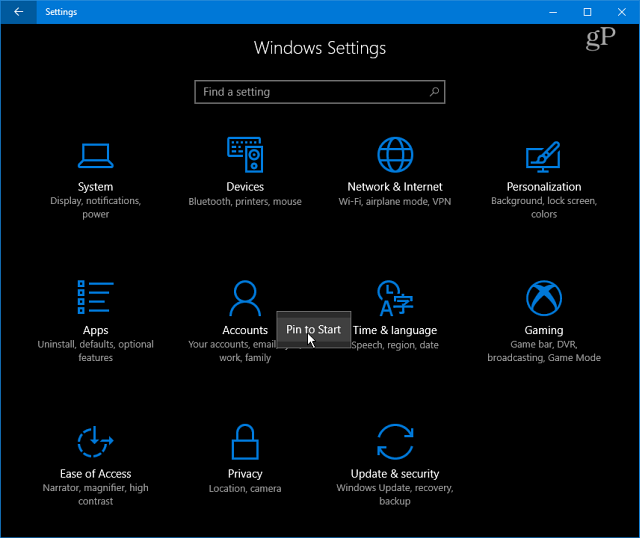
您可能想要做的另一件事是将经典控制面板的链接固定到开始。 或者,您也可以从其中指定特定的项目。 例如,当我要卸载应用程序或打开或关闭windows功能时,我发现将程序和功能固定到开始菜单非常方便。
按下windows键并键入:控制面板,然后按Enter或从搜索结果中选择结果。 然后,右键单击所需项目,然后选择Pin to Start。
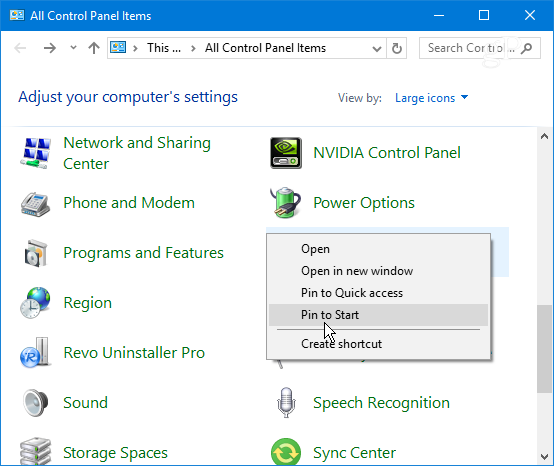
这样可以节省大量的点击几页设置的时间,并直接将您带到需要的位置。 通过直接路径设置,您只需要偶尔更改即可。 在开始菜单中创建链接比尝试记住它的位置更容易。 你只需要记住,当你在那里固定它。
win10中的新设置结构如何? 你喜欢它还是经典的控制面板? 在下面发表评论,让我们知道您对此事的看法。





